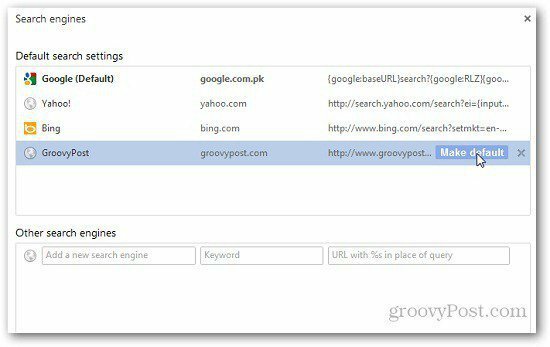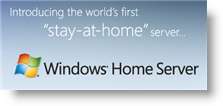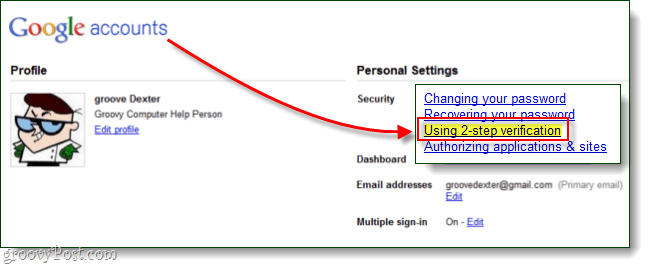Sådan tilføjes tilpassede søgemaskiner i Google Chrome
Google Krom Google / / March 18, 2020
Når du foretager en søgning i Chrome Omnibar, bruger den som standard Google. Hvis du vil søge på et specifikt sted, gør Chrome det nemt at tilføje, at du har egne brugerdefinerede websteder til søgning.
Når du skriver en søgning i Chrome-adresselinjen, bruger den som standard Google som standard. Hvis du vil søge på et specifikt sted, skal du navigere til det og derefter udføre søgeforespørgslen. I Chrome kan du tilføje websteder som brugerdefinerede søgemaskiner for at gøre det lettere. Sådan opsætter du det.
Start Chrome, klik på skruenøgleikonet, og klik på Indstillinger.
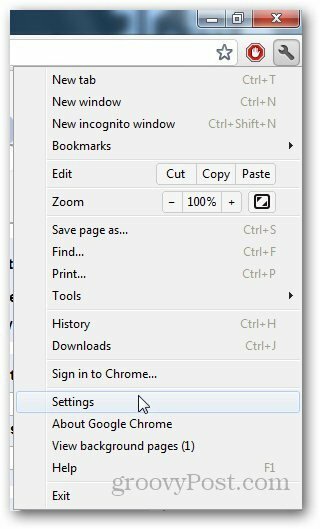
Klik på Administrer søgemaskiner under søgning.
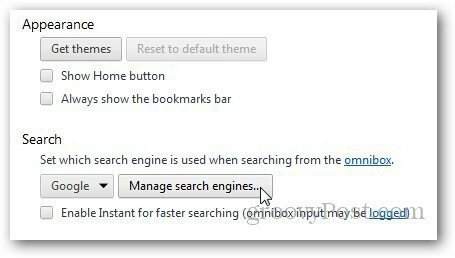
Der kan du se de websteder, der er tilføjet i de tilpassede søgemaskiner.
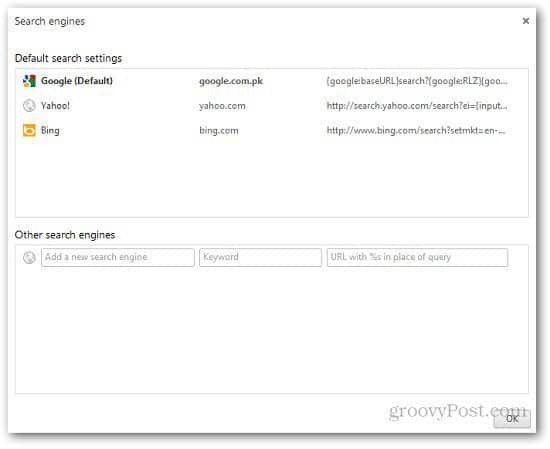
Det er let at tilføje tilpasset søgemaskine. Under Andre søgemaskiner indtastes søgemaskinens navn, nøgleord (dette vil blive brugt til at udføre søgning i adresselinjen) og webadressens søge-URL.
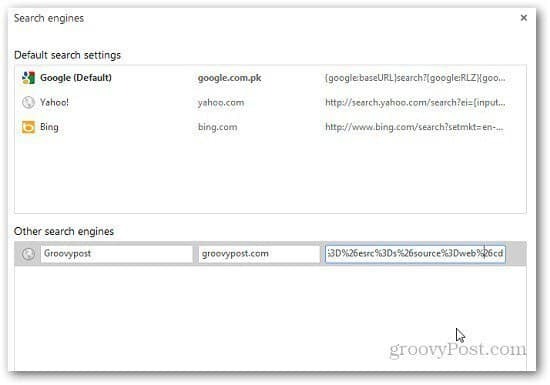
For at finde søge-URL'en på det websted, du vil føje til brugerdefinerede søgemaskiner, skal du gå til det specifikke websted og søge efter ethvert søgeord. Kopier derefter URL'en og erstatt søgeordet med "
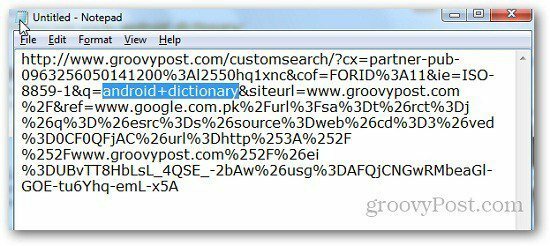
For at udføre en søgning på den nyligt tilføjede søgemaskine skal du indtaste nøgleordet efterfulgt af et mellemrum og det tilpassede søgemaskinsymbol vises. Skriv nu et nøgleord, du vil søge efter, og tryk på Enter.
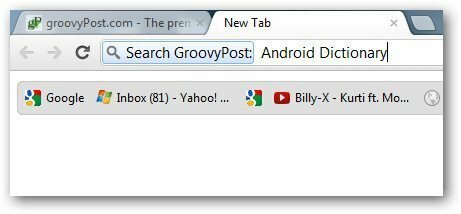
Hvis du vil gøre den tilpassede søgemaskine til standard, skal du gå til Administrer søgemaskiner igen og holde musen hen over søgemaskinen. En ny knappen Opret standard vises, klik på den, og du er færdig.